Безопасность и конфиденциальность - это два элемента, которые мы должны рассматривать как ключи при использовании наших Windows компьютер. Вот почему чрезвычайно важно иметь полный контроль над установленными нами приложениями. Для этого Microsoft операционная система имеет свою брандмауэр многие пользователи могут счесть это слишком простым. Поэтому мы можем использовать такое программное обеспечение, как Брандмауэр, который действует как дополнительный брандмауэр, позволяя любой программе быстро и эффективно заблокировать доступ в Интернет.

Firewall App Blocker - это бесплатное приложение, с помощью которого мы сможем легко настроить брандмауэр, встроенный в Windows , так что мы можем получить больший контроль над ним более простым способом, чем если бы мы использовали саму конфигурацию брандмауэра. Для этого он может перечислить запущенные процессы и решить, какой из них мы хотим заблокировать. Это то, что мы можем сделать, добавив правила для тех процессов, которые мы можем изменить и исключить впоследствии.
Он был специально разработан, чтобы его могли использовать все типы пользователей, от новичков из-за его простоты до самых продвинутых, что позволяет нам создавать свои собственные правила. Благодаря этому программа будет отвечать за обнаружение любого процесса, который может быть подозрительным, устанавливать блокировку и сводить к минимуму ущерб, который угроза может причинить в связи с кражей информации.
Как это работает
Как только мы запускаем программу, сразу же появляется ее простой интерфейс, полностью на испанском языке. В нем мы можем проверить все правила, которые мы можем создать или создали для этой программы, иметь возможность проверить, как разделены входящие и исходящие правила брандмауэра, иметь возможность переключаться между одним и другим, нажимая на соответствующие вкладки. расположен внизу.
Добавить новое правило
Чтобы добавить новое правило, достаточно будет щелкнуть вкладку «Файл» и выбрать, хотим ли мы создать новое правило для приложения, всей папки или процесса операционной системы. Мы также можем щелкнуть прямо по кнопке «плюс» (+). Позже откроется окно проводника Windows, в котором мы должны найти путь, по которому находится программа, для которой мы хотим создать правило. После выбора программы появятся в списке, по умолчанию блокируя весь свой трафик.
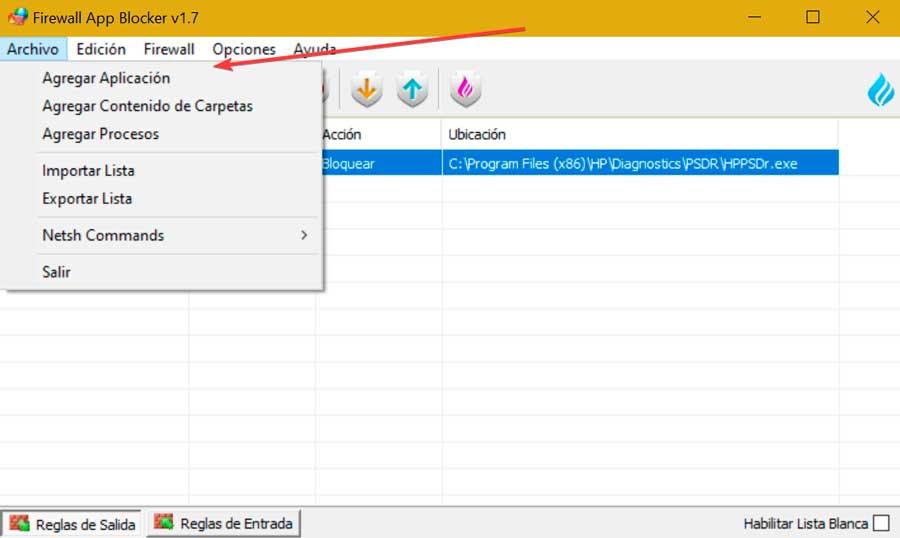
Если мы хотим разрешить трафик в этом приложении, просто щелкните по нему правой кнопкой мыши. Откроется контекстное меню, в котором мы можем выбрать вариант «Разрешить» или «Блокировать». У нас также будут оба варианта, доступные с помощью соответствующих значков на панели задач.
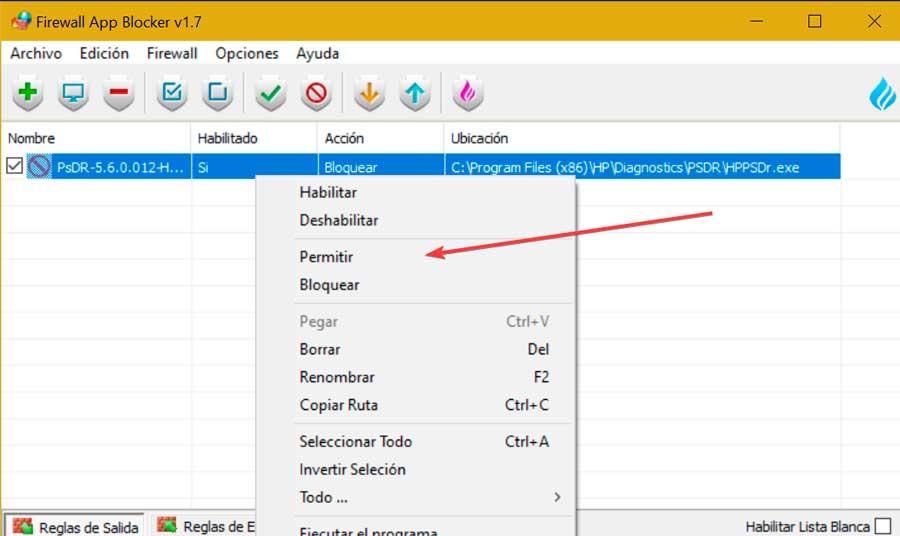
Режим разрешенного списка
Вверху, нажав на вкладку «Брандмауэр», у нас есть несколько интересных опций, таких как «Режим разрешенного списка», который будет отвечать за блокировку всех элементов, кроме тех, которые мы включили в указанный список. В правом нижнем углу мы можем включить поле «Включить белый список». При нажатии на нее этот режим запрещает доступ всем сетевым программам. Поэтому после включения необходимо будет перетаскивать приложения в интерфейс, чтобы включить их.
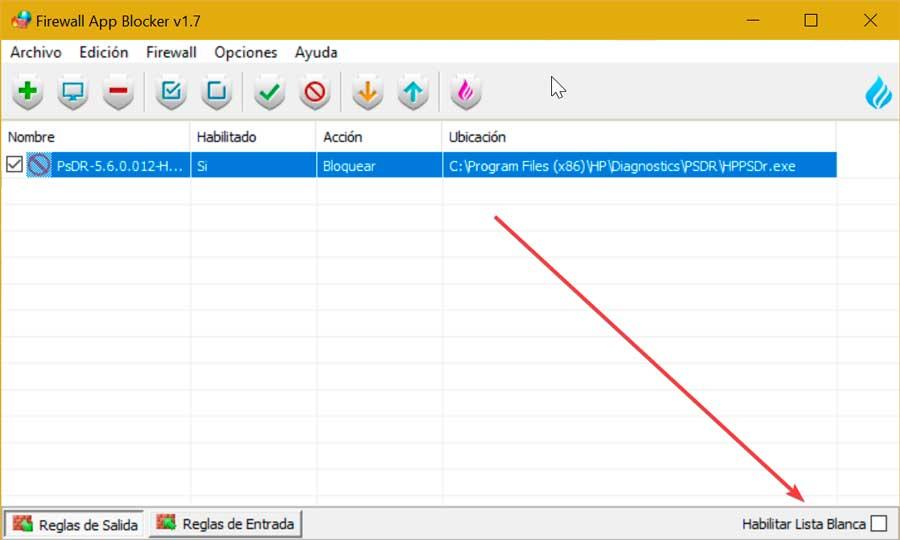
Дополнительные параметры
В случае, если нам нужна более исчерпывающая и расширенная конфигурация, мы всегда можем прибегнуть к ее панели настроек. Для этого щелкните вкладку «Брандмауэр» и выберите «Параметры брандмауэра». Отсюда мы получаем доступ к разделу «Брандмауэр Защитника Windows» с расширенной безопасностью, где мы можем увидеть все правила, доступные для ввода и вывода, а также правила безопасности подключения и режим «Наблюдение».
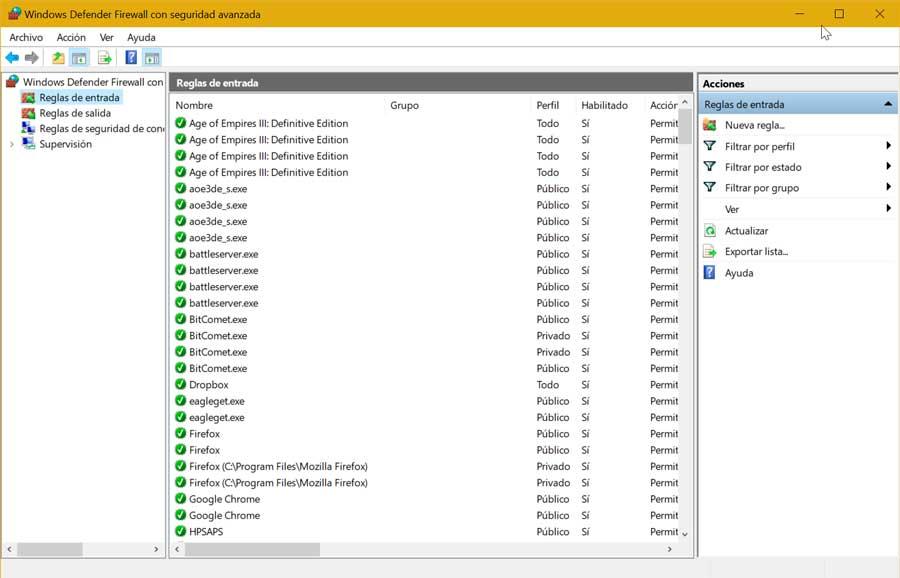
Отсюда мы можем создать новое правило и фильтровать его по профилю, статусу или группе, чтобы мы могли более подробно изучить все процессы и приложения, которые требуют подключения к Интернету, что особенно подходит для самых опытных.
Выводы: оно того стоит?
Как видим, перед нами приложение, подходящее для всех типов пользователей. Самые неопытные смогут добавлять правила, с помощью которых они могут разрешать или запрещать доступ в Интернет любому приложению, системному процессу или папке. В то время как более опытные смогут использовать его расширенные параметры, чтобы в полной мере воспользоваться настройками брандмауэра.
Несмотря на то, что он довольно полный, возможно, мы можем упустить некоторые дополнительные функции, такие как возможность разрешения или блокировки определенных портов. Несмотря на это, поскольку это бесплатное и портативное приложение, его, безусловно, стоит попробовать и воочию убедиться в его простоте и полезности.
Скачать Firewall App Blocker бесплатно
Блокировщик приложений брандмауэра - это Бесплатное приложение совместим со всеми версиями Windows, начиная с Windows 7 и заканчивая Windows 11. Точно так же он поддерживает как 32-битные, так и 64-битные системы. Кроме того, это портативный , поэтому он не требует какой-либо установки и не оставляет следов в реестре, его можно запускать с внешнего запоминающего устройства, такого как жесткий диск или флеш-накопитель на любом ПК. Мы можем скачать его напрямую, нажав на эта ссылка на сайт разработчика .
Последняя версия, которую мы можем найти, доступна в 1.7 соответствует 16 апреля 2020 г. Это указывает на то, что он около двух лет не получал обновлений от своих разработчиков, хотя это не неудобно, так как его можно использовать и полностью функционально, потребляя очень мало системных ресурсов, что позволяет использовать его. во всех типах компьютеров, даже самых старых или не очень мощных.
Другие альтернативы брандмауэру Windows
Если нас беспокоит безопасность и мы хотим иметь полный контроль над брандмауэром Windows, мы предлагаем некоторые альтернативы блокировщику приложений брандмауэра, которые мы должны принять во внимание.
TinyWall
Мы говорим об очень простой программе, с помощью которой мы можем легко управлять брандмауэром Windows, что позволяет нам выполнять операции на практике, которые в противном случае было бы сложнее выполнять. Он отличается наличием систем автоматического обучения, возможностью блокировки всего трафика, создания временных правил или полного отключения брандмауэра. Кроме того, он легкий и практически не потребляет ресурсы нашего оборудования. Мы можем скачать бесплатно с его сайта.
Управление брандмауэром Windows
Это мощный инструмент, с помощью которого можно расширить все функции брандмауэра Windows, а также предоставить новые дополнительные функции. С его помощью можно будет быстро настроить четыре различных типа фильтрации трафика, от самого строгого до минимального. Он также будет уведомлять нас, когда неизвестная программа пытается получить доступ к сети, чтобы мы могли предоставить или не разрешить подключение. Он запускается в области уведомлений и практически не требует системных ресурсов. Если мы хотим его использовать, просто скачайте его с эта ссылка на свой основной сайт .